Wie können wir helfen?
Eine DS mit einer weiteren DS synchronisieren
Die Synchronisation zwischen zwei oder mehreren DiskStation kann über das Paket Cloud-Sync, eingerichtet werden. Dazu muss zum einen das Paket Cloud-Station-Server, sowie das Paket Cloud Station Sync installiert werden.
Damit können zwei oder auch mehr DiskStation-Systeme über das lokale Netzwerk oder auch über das Internet miteinander verbunden werden und Ihre Daten in beide Richtungen synchronisieren.
Für eine Synchronisation via Internet müssen natürlich noch einige Anpassungen am Internet-Router vorgenommen werden und die entsprechenden Ports freigeschaltet werden. Aus Sicherheitsgründen sollten auch die Standard-Ports der Anwendung noch in der Systemsteuerung verändert werden.
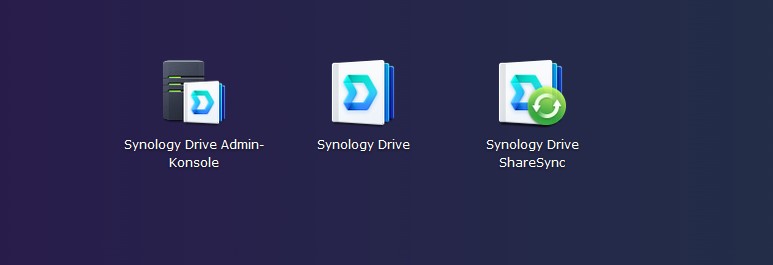
Seit DSM 7.0 und Drive-Server 3.0 ist dieser Umweg über das alte Paket nicht mehr notwendig, da diese Aufgaben jetzt auch vom Drive-Dienst übernommen werden können. Wie schon vom PC-Client gewohnt, lassen sich hierbei auch Sync-Profile einrichten und die Richtung der Synchronisation festlegen.
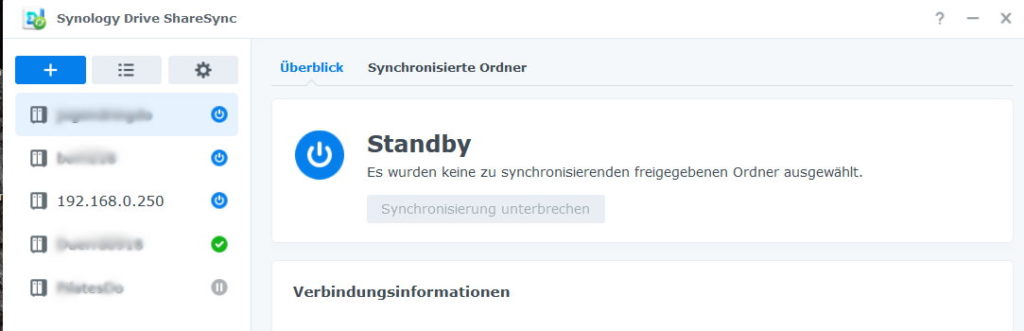
Für komplexe Standort-Synchronisationen kann seit 2021 auch der Hybrid-Share-Ordner verwendet werden. Dazu werden zwei oder mehr Synology-Systeme nicht mehr direkt miteinander gekoppelt, sondern tauschen Ihre Daten über den kostenpflichtigen Cloud-Service von Synology aus.
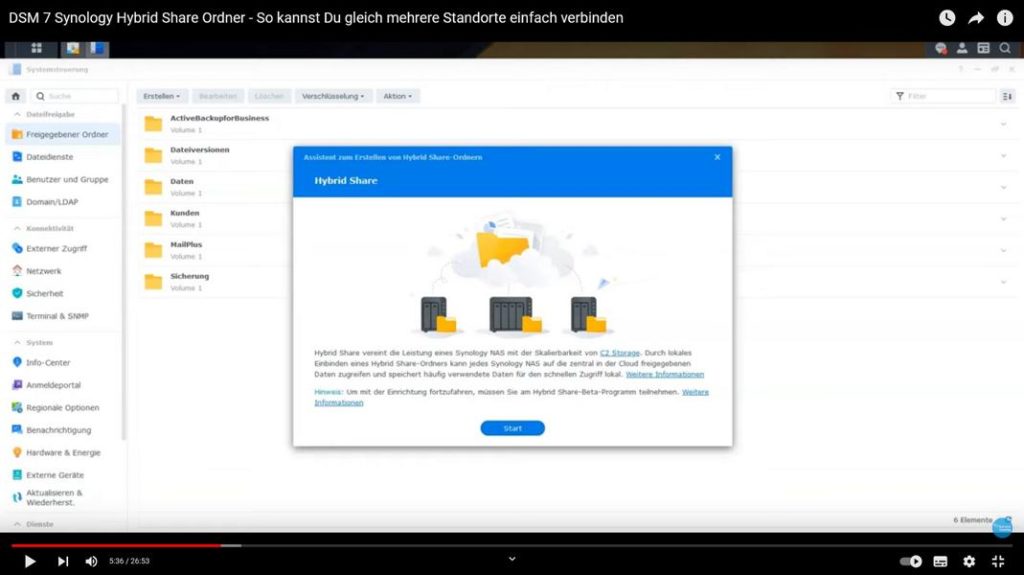
Durch das neue Update auf DSM 7.2 lassen sich über den Hybrid-Share nicht nur die Inhalte sparsam abgleichen, sondern es können ebenfalls auch die Berechtigungen der Ordnerfreigabe übermittelt werden.
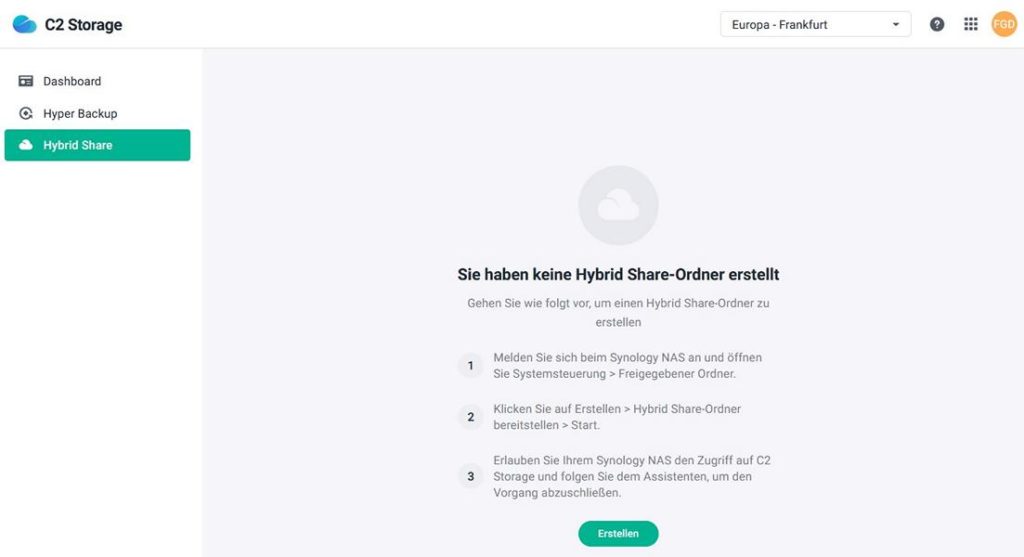
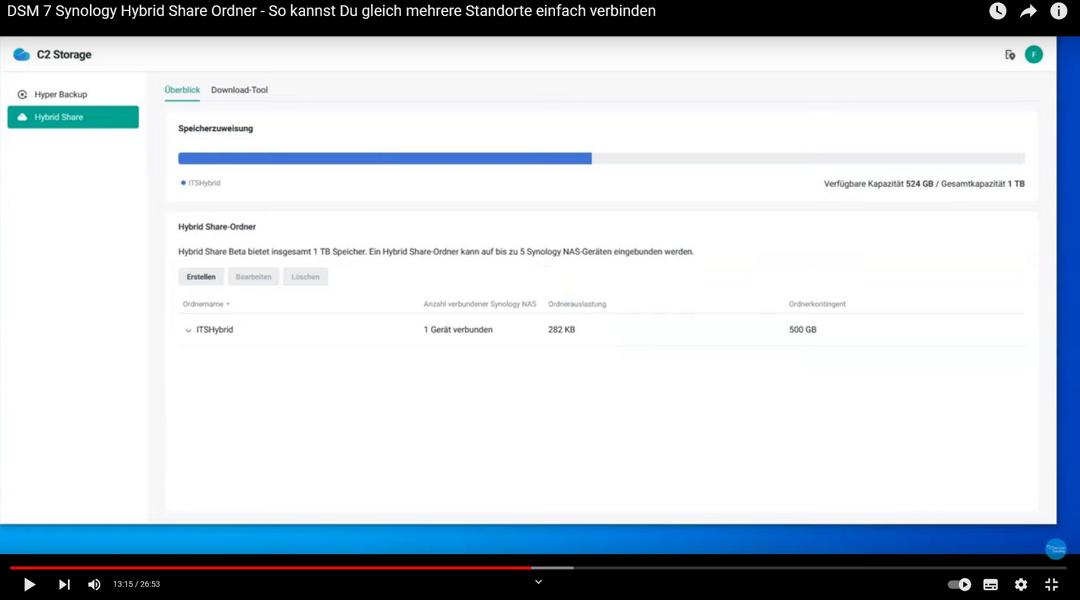
Empfehlung
Masterkurs: Drive-Server von A-Z
In diesem Masterkurs Synology Drive-Server erlangen Sie die Fähigkeiten, Drive optimal in Ihrem Umfeld einzurichten und sicher und zuverlässig mit Ihren Kollegen oder Ihrer Familie zu nutzen. Sie lernen, wie Freigaben, Berechtigungen und Strukturen angelegt und sinnvoll verwaltet werden.
Remote Support Unterstützung
Sie kommen alleine überhaupt nicht weiter und können den Fehler einfach nicht finden, weil Ihnen dazu einfach das Fachwissen fehlt? Dann wird Ihnen ein persönliches Remote-Coaching mit mir sicher weiterhelfen. Buchen Sie Ihren persönlichen Remote-Support und ich zeige ich Ihnen per TeamViewer, wie es bei Ihnen funktioniert.




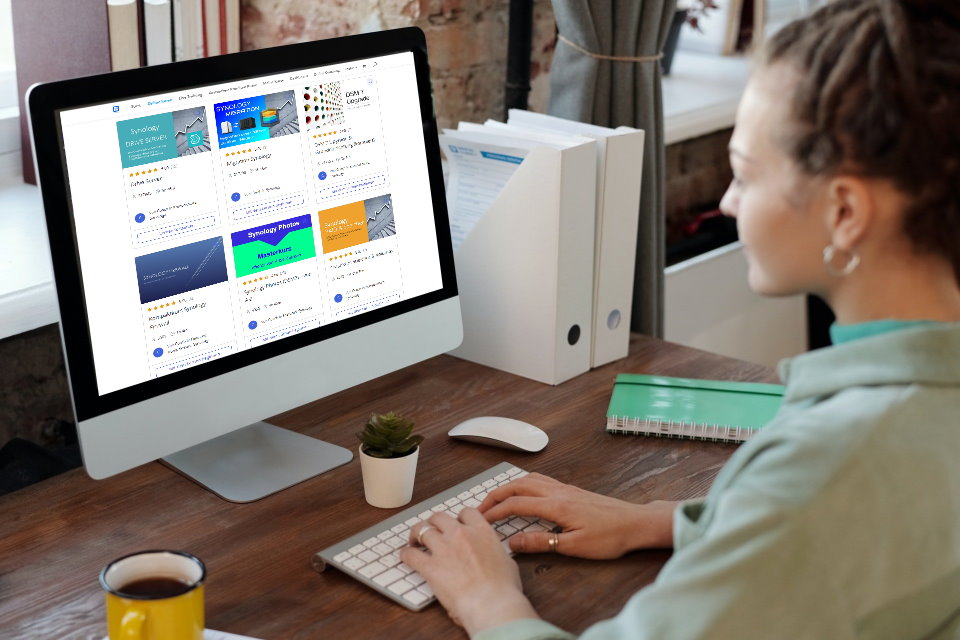


 Bei der Einrichtung der Synology fallen oft zahlreiche Fragen zu Sicherheit, Datenschutz und der Einrichtung der unterschiedlichen Pakete an.
Bei der Einrichtung der Synology fallen oft zahlreiche Fragen zu Sicherheit, Datenschutz und der Einrichtung der unterschiedlichen Pakete an.
